La mejor guía para transferir música de Apple a iPhone 15
Apple Music tiene decenas de millones de pistas en su plataforma. Ha sido una mejor versión de la aplicación iTunes. Si eres fanático de Apple, es posible que también tengas un dispositivo móvil de la empresa. Puede ser un iPhone, iPad o iPod Touch. Si tiene el primero, es posible que desee saber cómo transferir Apple Music a iPhone 15.
Si sabe cómo sincronizar música de iTunes a iPhone, sabrá que es posible transferir Apple Music a iPhone 15. Dado que el dispositivo y la aplicación están hechos por la misma compañía, mover pistas es fácil de implementar.
Esta guía le enseñará cómo transferir Apple Music a iPhone 15. También le enseñaremos cómo transferir Apple Music con iTunes. Al final, le enseñaremos la mejor manera de escuchar las pistas de Apple Music para siempre.
Contenido del artículo Parte 1. ¿Su Apple Music se transfiere al nuevo iPhone 12?Parte 2. ¿Cómo transferir música de Apple al iPhone 12 a través de iTunes?Parte 3. Manera fácil de transferir música de Apple a iPhone 12 sin iTunesParte 4. Resumen
Parte 1. ¿Su Apple Music se transfiere al nuevo iPhone 12?
¿Puedes transferir Apple Music al iPhone 15? Bueno, la respuesta es un SÍ. Puede transferir Apple Music al iPhone 15. Existen varios métodos para hacerlo. Puede sincronizar a través de iTunes, por ejemplo. También puede sincronizar sus melodías de Apple Music usando Wi = Fi.
Con la sincronización de iTunes, necesitará una computadora para conectar su iPhone a la plataforma. También puede habilitar la sincronización a través de Wi = Fi a través de la plataforma iTunes. Sin embargo, esta no es la mejor manera de hacerlo, debido a ciertas razones.
Por ejemplo, todas las pistas de Apple Music están protegidas con un DRM. Esto significa que no podrá acceder a estas pistas en dispositivos que tengan una ID de Apple diferente. Además, Apple Music solo ofrece una versión de prueba gratuita (no una versión gratuita). Una vez que finaliza la prueba gratuita, debe pagar una suscripción para poder escuchar sus pistas en varios dispositivos.
Parte 2. ¿Cómo transferir música de Apple al iPhone 15 a través de iTunes?
¿Cómo transferir Apple Music desde la computadora al iPhone 15 a través de iTunes? Aquí, discutiremos el proceso para transferir Apple Music al iPhone 15 a través de la popular aplicación de Apple. Mira los pasos a continuación:
- Primero, asegúrese de instalar iTunes en tu ordenador.
- Una vez instalado, asegúrese de que esté actualizado.
- Luego, inicie la aplicación para Apple Music.
- En la barra de menú de esta aplicación, presione Música y luego seleccione Preferencias.
- Visite la pestaña etiquetada General y active Sync Library.
- Pulse Aceptar.
- Luego, conecta tu iPhone 12 a la computadora donde está instalado iTunes.
- Abra la aplicación iTunes en la computadora.
- Haga clic en el icono de iPhone 12 en la aplicación iTunes. Esto se puede encontrar en la esquina superior izquierda de la interfaz.
- Ahora, en el panel izquierdo, busque la sección de Dispositivos, haga clic en el triángulo ubicado al lado de ese Dispositivo. Luego, elija la música que desea sincronizar.
Otra cosa que puede hacer es habilitar la sincronización automática. Para hacer esto, siga los pasos a continuación:
- Vaya a iTunes. Elija Música a la izquierda.
- Luego, elija Sincronizar música.
- Después de eso, elija la opción para sincronizar toda la biblioteca de música.
- Haga clic en Aplicar.
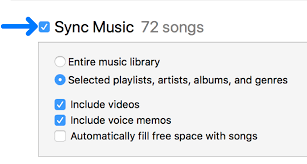
Parte 3. Manera fácil de transferir música de Apple a iPhone 15 sin iTunes
En realidad, existe una manera fácil de transferir Apple Music al iPhone 15. Con este método, incluso puede transferir las pistas de Apple Music a dispositivos Android, computadoras, unidades USB y más. Esto le permitirá reproducir las pistas en el automóvil o en cualquier lugar que desee.
Por lo tanto, le recomendamos que utilice la herramienta. TunesFun Apple Music Converter para transferir Apple Music al iPhone 15. Entonces, ¿por qué usas TunesFun ¿Convertidor de música de Apple? Echa un vistazo a sus características principales a continuación:
- Reproducir pistas sin conexión. Ahora puede reproducir pistas sin conexión, incluso sin conexión a Internet. Esto le permite ahorrar dinero en suscripciones premium, datos móviles y más.
- Velocidades de conversión rápidas. La herramienta tiene velocidades 16 veces más rápidas que el descargador o convertidor promedio. Por lo tanto, puede tomar pistas sin la necesidad de esperar horas y horas.
- Conservar datos. Se conserva la calidad original de las pistas, por lo que obtiene música de alta calidad. Además, se conservan las etiquetas ID3, los metadatos y el material gráfico. Por lo tanto, no tiene que reorganizar los archivos de su pista.
- Fácil de usar. todos pueden usar TunesFun Convertidor de música de Apple. Incluso aquellos sin muchos conocimientos técnicos pueden hacerlo.
Estos son los pasos a seguir TunesFun Apple Music Converter para transferir Apple Music al iPhone 15 fácilmente:
1. Obtenga la herramienta en línea. Primero, obtenga la herramienta de TunesFun.com. Elija Apple Music Converter y obtenga la versión que necesita.
2. A continuación, instale la herramienta en su computadora Mac o Windows.
3. Una vez instalada, simplemente puede abrir la herramienta en su dispositivo.
4. Elija Música. Elija la música que desea transferir a su iPhone 15. Puede seleccionar una sola pista si lo desea. También puede elegir varios para ahorrar tiempo.

5. Seleccione Tipo de archivo. Elija MP3 como tipo de archivo. También puede seleccionar otros formatos de salida.

6. Seleccione Carpeta de destino. Seleccione una carpeta donde se guardarán las pistas. Luego, haz clic en Convertir.

7. Copiar pistas. Ahora, conecta tu iPhone 15 a tu computadora. Luego, vaya a la carpeta donde se guardan las pistas. Muévelos de tu computadora a tu iPhone 15. ¡Una manera tan fácil de transferir Apple Music al iPhone 15!
Parte 4. Resumen
Aquí hemos hablado de cómo transferir Apple Music al iPhone 15. Hablamos de la posibilidad de hacerlo. Luego, te enseñamos la forma de transferir tus pistas usando iTunes.
Sin embargo, la mejor manera de hacerlo es a través de TunesFun Convertidor de música de Apple. Esto permite a los usuarios tomar pistas de Apple Music y convertirlas en archivos reales. Por lo tanto, las pistas se pueden escuchar incluso sin una conexión a Internet y una suscripción premium.
Comente